 Til tross for at enhver moderne smarttelefon har et innebygd virtuelt tastatur, er det i noen tilfeller upraktisk å bruke det. Da er det behov for et mer praktisk alternativ for kontinuerlig drift - bruk av en ekstern USB- eller Bluetooth-inngangsenhet. Hvordan du kobler den ordentlig til telefonen vil bli diskutert i denne artikkelen.
Til tross for at enhver moderne smarttelefon har et innebygd virtuelt tastatur, er det i noen tilfeller upraktisk å bruke det. Da er det behov for et mer praktisk alternativ for kontinuerlig drift - bruk av en ekstern USB- eller Bluetooth-inngangsenhet. Hvordan du kobler den ordentlig til telefonen vil bli diskutert i denne artikkelen.
Koble et USB-tastatur til telefonen
For å koble til denne typen tastaturer, i tillegg til seg selv, må du kjøpe en spesiell USB OTG-kabel som selges i enhver mobil tilbehørsbutikk. Den fungerer som en adapter eller adapter, da den har en kontakt som passer for en telefon på den ene siden og for en USB-port på den andre.

VIKTIG! For å koble dette tastaturet, må smarttelefonen støtte USB OTG. Se etter kompatibilitet med den gratis USB OTG Checker-appen.
Det er enkelt å koble til denne typen tastatur:
- Først må du sette mini-usb-kontakten i riktig telefonuttak.
- Den andre siden kobler til selve inndataenheten.
Etter det er alt klart til å fungere, vanligvis er det ikke nødvendig med flere innstillinger.
Slik kobler du et Bluetooth-tastatur til telefonen eller nettbrettet
I tillegg til det kablede utseendet til det eksterne tastaturet som er omtalt ovenfor, er det også trådløse som fungerer via Bluetooth-tilkobling. En slik enhet er praktisk ved at den ikke krever kjøp av en USB OTG-kabel og er kompatibel med nesten alle moderne smarttelefoner og nettbrett på både Android- og iOS-operativsystemene. Tilkobling skal heller ikke forårsake vanskeligheter. Du må gjøre følgende:
- Slå på Bluetooth-tilkoblingen på telefonen eller nettbrettet og den tilkoblede inndataenheten.
- Ved å trykke på en spesiell knapp eller en kombinasjon av taster (avhengig av modell), bytter du til definisjonsmodus.
- Begynn å søke etter tilgjengelige Bluetooth-enheter på smarttelefonen eller nettbrettet.
- Finn og velg riktig tastatur fra listen.
- Tast inn koden som kreves for sammenkobling på plugin-tastaturet, som vil bli indikert av systemet.

Etter at tilkoblingen er fullført, vil enheten være klar til bruk.
Hvordan konfigurere et eksternt tastatur
I noen tilfeller kan det være nødvendig med ytterligere konfigurasjon av det tilkoblede tastaturet. Det er ikke sikkert at hun kjenner igjen tastene som er trykket på. DFor å løse slike problemer på enheter med Android-operativsystemet, er det en spesiell applikasjon External Keyboard Helper Pro. Det vil hjelpe brukeren å manuelt konfigurere oppsettet til en ekstern inndataenhet og gjøre bytte fra ett språk til et annet kjent og praktisk. Så du må gjøre følgende:
- Last ned denne applikasjonen til din telefon eller nettbrett og installer den.
- I "Innstillinger" på enheten åpner du delen "Språk og inndata".
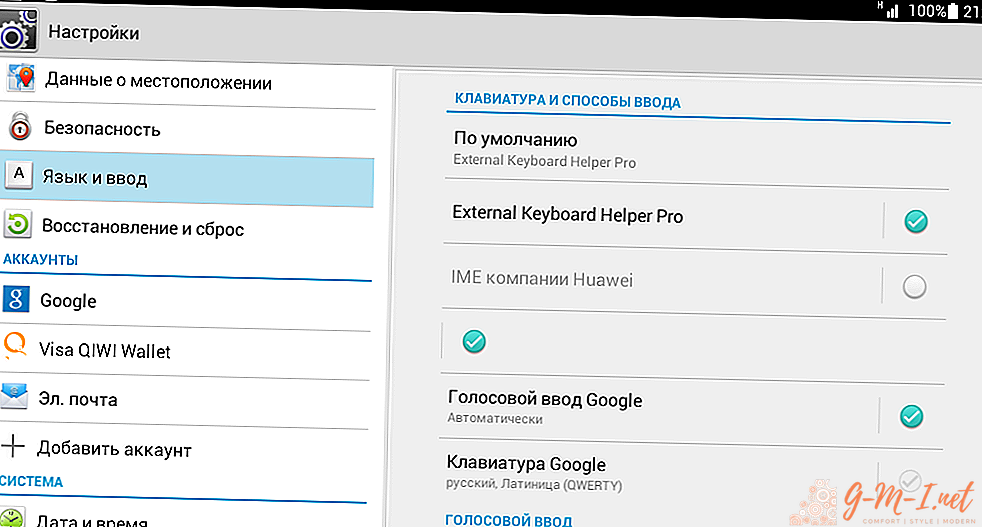
- Velg "standard" -elementet fra listen over virtuelle tastaturer med navnet på det installerte programmet.
- Åpne innstillingsmenyen i selve applikasjonen.
- Velg russisk språk (russisk) i avsnittet om oppretting av oppsett.
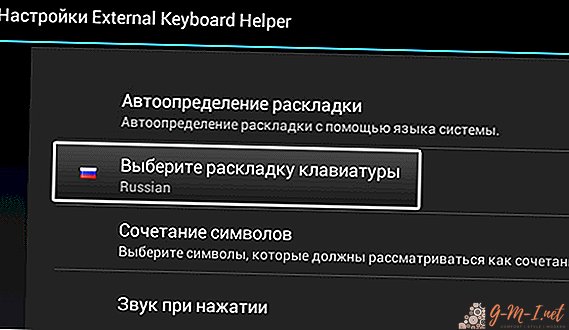
- Gå deretter til "Avanserte innstillinger" og finn avsnittet om konfigurering av nøkkeloppgaven. Vinduet vil presentere gjeldende tastaturoppsett for redigering (tastetypen og funksjonen utført ved å trykke på den).
- I den åpne redigeringsdelen må du velge ønsket tast og endre verdien. Gjør dette det nødvendige antall ganger.
HJELP! Det er tegn- og tastekodetaster. De første er ansvarlige for direkte innspill til karakterene som er avbildet på dem, og den andre (enkeltvis eller i kombinasjon) - utfør kommandoene gitt av systemet. Vi snakker om slike nøkler som Shift, Alt, Ctrl, etc.
Det er også mulig å lage en ny nøkkeloppgave. For å gjøre dette, spesifiser type, verdi for en enkel og felles (med Shift, Ctrl, Caps Lock, etc.) klikk, en skanningskode (bestemt ved å klikke på den). Hvis ønskelig, kan du også konfigurere lanseringen av visse applikasjoner ved å trykke på den angitte tastatursnarveien.
Det er alt du trenger å vite om å koble et eksternt tastatur til telefonen eller nettbrettet. Som du kan se, er denne prosessen ganske enkel å fullføre og vil ikke ta mye tid, og den tilkoblede enheten vil forenkle arbeidet med tekst.

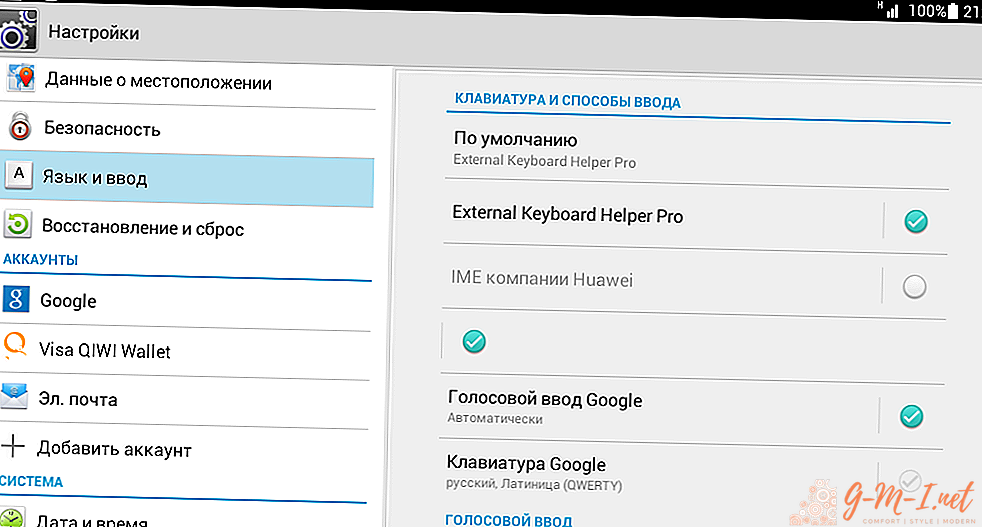
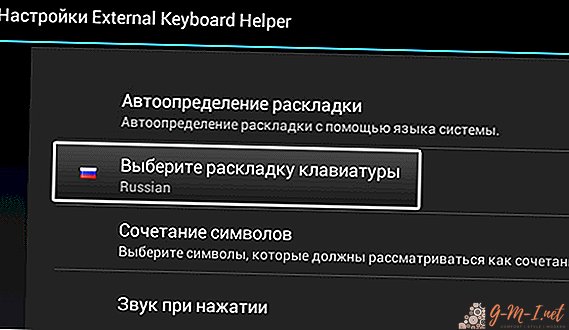
Legg Igjen Din Kommentar